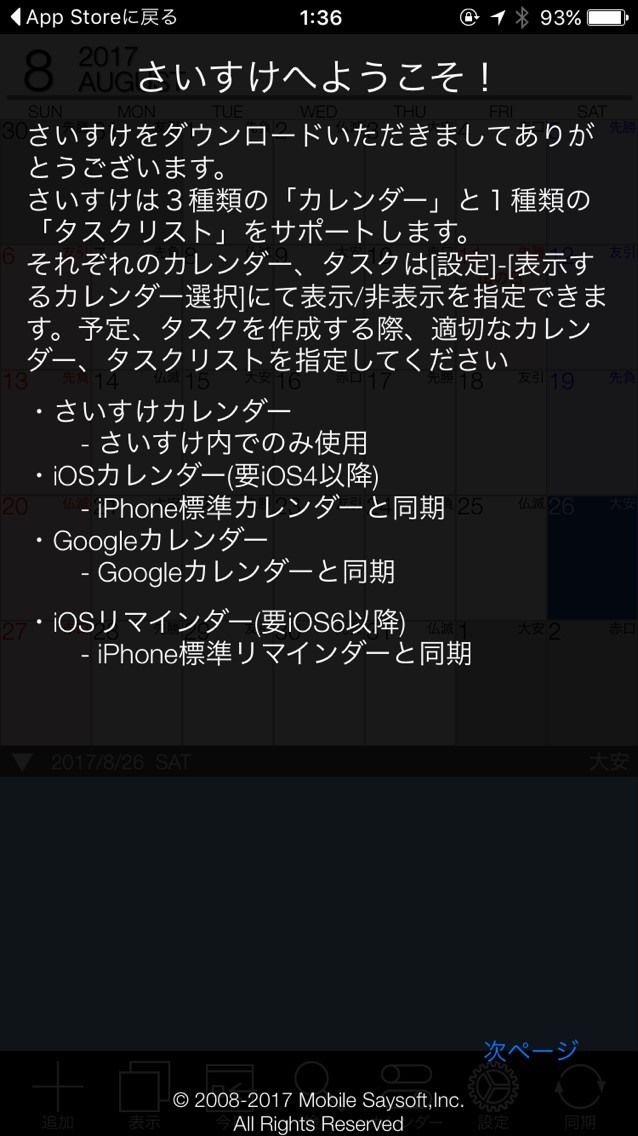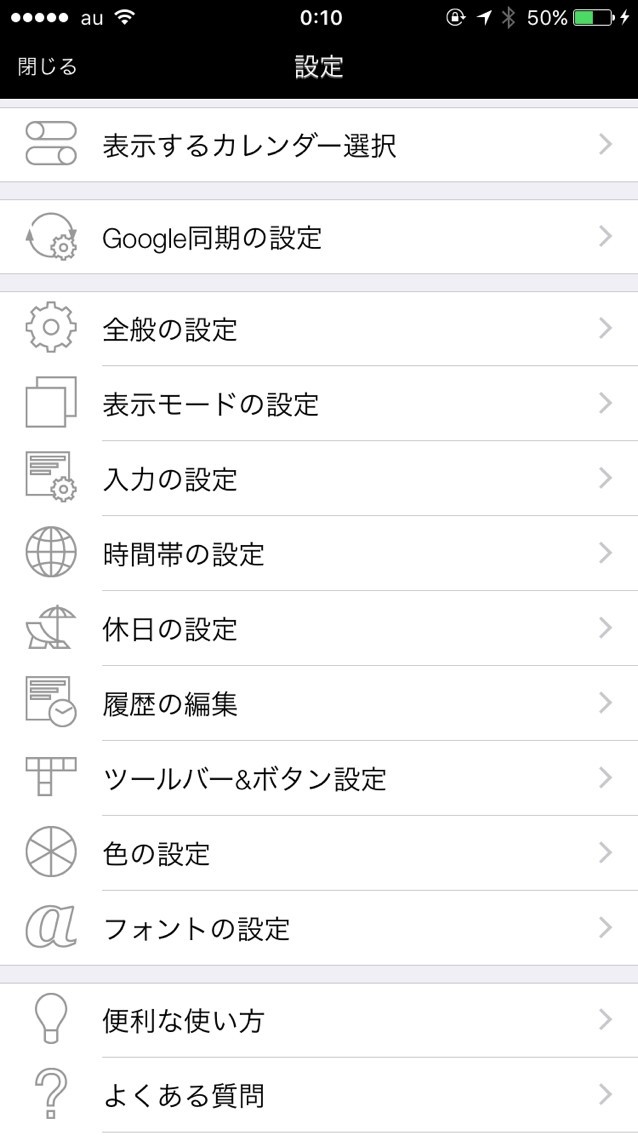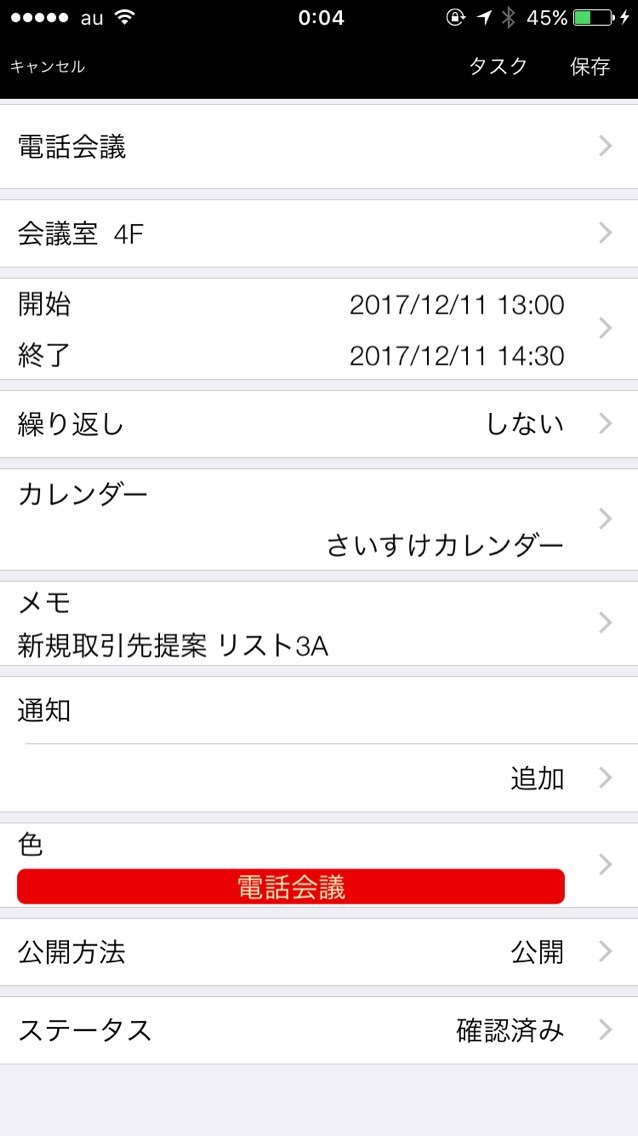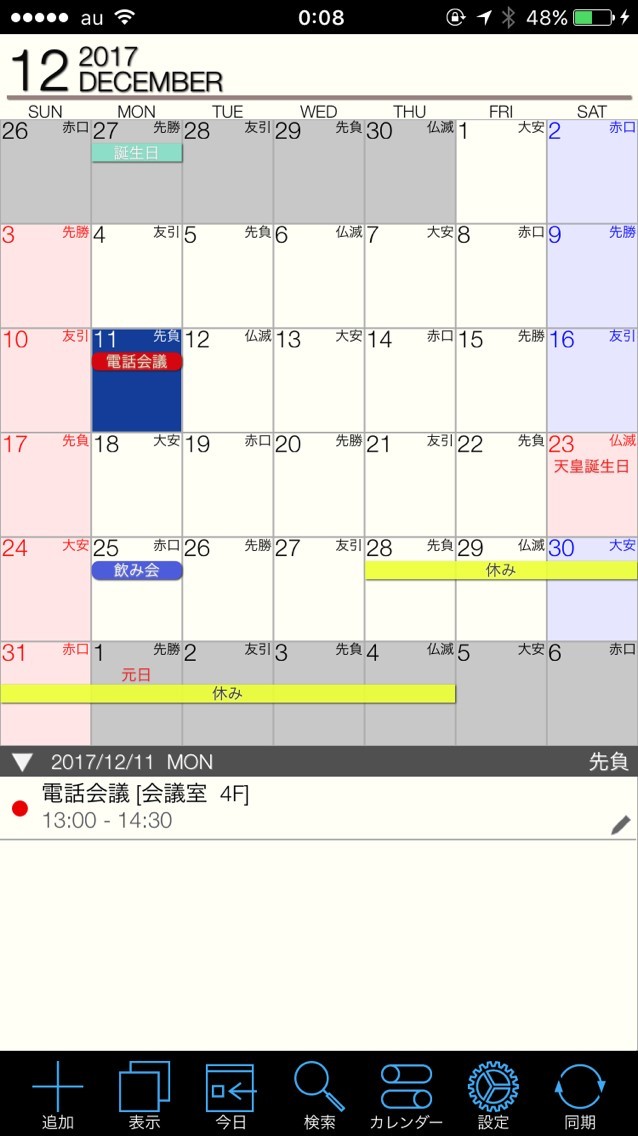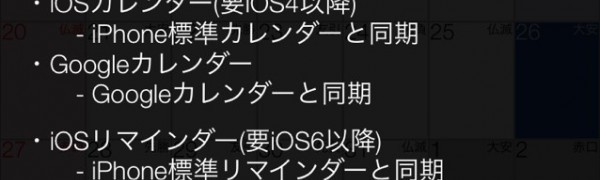
- 「さいすけ Lite」は他のカレンダーアプリと同期、共有することができるアプリ!
- 「さいすけ Lite」のおすすめポイント
- 「さいすけ Lite」を使ってみました!
- 「さいすけ Lite」はこんな人におすすめ!
- 「さいすけ Lite」のまとめ
目次
アプリを使ってスケジュール管理をするとき、毎週の同じ予定の入力が面倒だなあ、などと思ったことはありませんか。そんな方におすすめなのがこの「さいすけ Lite」アプリです。このアプリでは、よく使うキーワードを履歴として残し、そこからイベントを選択することができるなど、効率的にスケジュールの入力を行うことができます。日、週、月、年毎の表示形式に対応しているので、時間ごとのスケジュールから長期的な計画まで幅広く予定の管理をすることが可能です。
「さいすけ Lite」は他のカレンダーアプリと同期、共有することができるアプリ!
画像:著者撮影
「さいすけ Lite」はiPhone内の標準カレンダーアプリやGoogleのカレンダーと同期して共有することができるアプリです。同期させることで、それぞれの入力作業を省くことができ、効率的にスケジュール管理を行うことができる点が大きな魅力です。また、フォントや色などの詳細な設定が可能で、利用しやすいようにアレンジして楽しむこともできます。なお、このアプリは有料アプリの無料版なので、同期設定が有料版と異なる点があることに注意してください。
「さいすけ Lite」のおすすめポイント
画像:著者撮影
・様々な設定をすることができる
フォントの形式やサイズ、アイコンやマーカーの色をはじめ、表示モードや時間帯など自分が使いやすいように細かくカスタマイズすることができます。月表示の開始曜日を設定したいときや海外などで利用したいときにも役立てることができます。
・パスコードで情報を管理できる
パスコードを設定すればロックをかけることができ、個人情報などの機密情報を保護することが可能です。パスコード入力が必要になる時間を設定することもできます。
・余分な入力操作を省くことができる
予定を入力するとき、以前に入力した情報が履歴として残るので、そこから選択して入力が可能です。履歴は追加や削除などの編集もできます。また、週1回の会議や習い事など決まったイベントをコピーペーストして入力することもでき、都度入力する手間を省くことができ便利です。
「さいすけ Lite」を使ってみました!
画像:著者撮影
「さいすけ Lite」を使ってスケジュールを登録してみました。
1.起動後、アプリが同期するカレンダーについての説明が表示される。確認後「次ページ」をタップ
2.同期のオンオフを選択し、「次ページ」をタップ、「初期設定は終わりました。」を確認後、閉じるをタップ
3.月表示のカレンダーが表示される
4.予定入力したい日付を選択、画面下部の「追加」を選択
5.予定を入力する
6.画面右上の「保存」をタップ
以上の操作で簡単に予定を入力することができました。「手順5」の予定入力の際、画面右上の「詳細」を選択すれば、イベントの終了時間やメモ、マーカー色の変更などより細かな設定を行うことができます。また、一度入力した予定を訂正したい場合は、該当日をタップして、画面下部に表示されるメモを選択すると、詳しいメモが表示され、そこから訂正などの編集を行うことが可能です。
「さいすけ Lite」はこんな人におすすめ!
画像:著者撮影
・簡単な操作でスケジュール管理をしたい人
・自分の好みに合わせた設定をしたい人
・他の媒体と同期させて利用したい人
「さいすけ Lite」は他の媒体と同期し共有することができたり、同じ予定をコピーペーストで書き込むことがきたりと、入力の手間を抑えることができるアプリです。忙しい人はもちろん、入力があまり得意ではない人でも気軽に利用することができおすすめです。スケジュールの表示も自分の好みに合わせて細かく設定できるので、オリジナルのスケジュール帳を楽しむことができますよ。
「さいすけ Lite」のまとめ
「さいすけ Lite」は入力操作が簡単で自分の好みに合った色々なアレンジを楽しむことができるカレンダーアプリです。このアプリでスケジュールを効率的に管理して、充実した日々にぜひお役立てください。無料版が気に入ったらより使いやすい有料版へのアップデートもおすすめです。